Come eliminare l'account iCloud dal tuo iPhone o iPad
iCloud è il servizio di Apple che ti permette di archiviare in modo sicuro le tue informazioni personali, mantenerle aggiornate su tutti i tuoi dispositivi e semplificare la condivisione di foto e file. Apple offre 5 GB di spazio di archiviazione gratuito per ogni account iCloud, lo stesso del tuo ID Apple. Inoltre, l'account iCloud viene utilizzato per Dov'è e altre funzioni. Questa guida spiega come... eliminare un account iCloud propriamente.
CONTENUTO DELLA PAGINA:
- Parte 1: Cosa succede dopo aver eliminato l'account iCloud
- Parte 2: Eliminare l'account iCloud da iPhone/iPad
- Parte 3: Elimina l'account iCloud dal tuo iPhone/iPad online
- Parte 4: Eliminare l'account iCloud da un altro dispositivo Apple
- Parte 5: Eliminare definitivamente l'account iCloud
- Parte 6: Eliminare l'account iCloud su iPhone senza password
Parte 1: Cosa succede dopo aver eliminato l'account iCloud
Eliminare un account iCloud comporta due cose: rimuovere l'account da un dispositivo iOS o Mac ed eliminarlo definitivamente dai server Apple. Una volta eliminato l'account iCloud, perderai:
1. Contenuti e acquisti su Apple iBooks, App Store, iTunes, Apple Music, ecc.
2. Tutte le foto, i video e i file archiviati su iCloud.
3. Accesso a iMessage, iCloud Mail e FaceTime.
4. Accesso ad Apple Pay, iCloud Keychain, Dov'è, Game Center e altro ancora.
5. File di backup di iCloud.
6. I dati delle app di terze parti salvati su iCloud.
7. Appuntamenti programmati presso l'Apple Store.
8. Altri abbonamenti a cui hai aderito utilizzando il tuo ID Apple.
Parte 2: Eliminare l'account iCloud da iPhone/iPad
Il modo più semplice per rimuovere un account iCloud dal tuo iPhone è farlo dall'app Impostazioni. In altre parole, puoi accedere all'app Impostazioni ed eliminare l'account dal tuo dispositivo. Questo metodo richiede la password del tuo ID Apple.
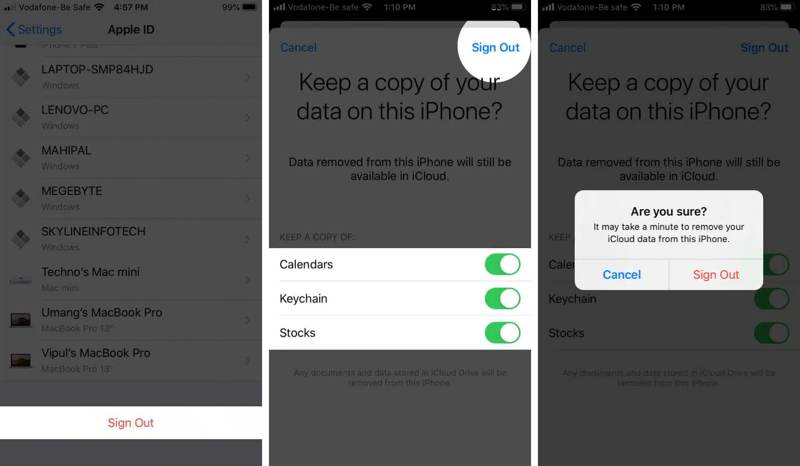
Passo 1. Corri il Impostazioni profilo app dal tuo iPhone o iPad.
Passo 2. Tocca il tuo profilo, scorri verso il basso e tocca Esci pulsante in basso.
Passo 3. Inserisci la password del tuo ID Apple e tocca Spegni pulsante.
Passo 4. Quando richiesto, seleziona i tipi di dati di cui desideri conservare una copia. Quindi, tocca Esci pulsante nell'angolo in alto a destra.
Passo 5. Alla fine, colpisci Esci di nuovo nella finestra di dialogo di avviso per confermare l'azione.
Parte 3: Elimina l'account iCloud dal tuo iPhone/iPad online
Anche se non hai il tuo dispositivo iOS in mano, puoi rimuovere un account iCloud dal tuo iPad o iPhone tramite la funzione "Dov'è" di iCloud. Il prerequisito è che tu abbia attivato la funzione "Dov'è" sul tuo dispositivo. Richiede un browser web e la password del tuo ID Apple. Se hai impostato l'autenticazione a due fattori, la procedura richiederà anche un codice di verifica casuale.

Passo 1. Vai su www.icloud.com/find nel tuo browser e accedi con il tuo ID Apple e la tua password. Oppure visita www.icloud.com, accedi al tuo account ID Apple e clicca su Trova il mio.
Suggerimenti: Se la 2FA è abilitata, inserisci il codice di verifica.
Passo 2. Abbassa il Tutti i dispositivi opzione nella parte superiore dello schermo e scegli il tuo dispositivo dall'elenco.
Passo 3. Clicca su Rimuovi questo dispositivo pulsante nella finestra di dialogo pop-up. Quando richiesto, digita nuovamente la password del tuo ID Apple.
Passo 4. Infine, fai clic sul Rimuovere nella finestra di dialogo di avviso per confermare l'azione.
Parte 4: Eliminare l'account iCloud da un altro dispositivo Apple
L'app Dov'è è un altro modo per eliminare un account iCloud da un iPhone o iPad. Questo metodo richiede un altro dispositivo iOS o un computer Mac. Naturalmente, l'app Dov'è deve essere attiva sul tuo iPhone o iPad.
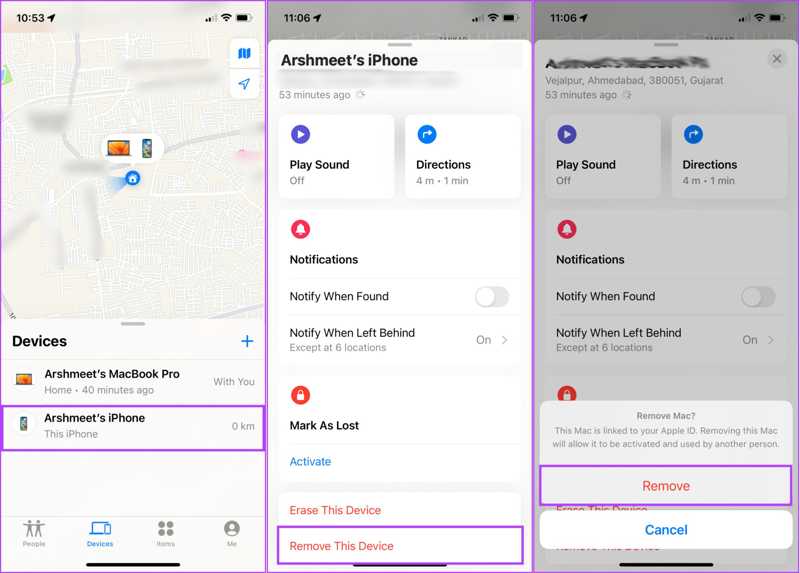
Passo 1. Apri l'app Dov'è.
Passo 2. Vai dispositivi dalla parte inferiore e scegli il tuo iPhone o iPad dall'elenco. Se non riesci a trovarlo, tocca Aggiungi pulsante, selezionare Aggiungi altro elementoe inserisci il tuo ID Apple e la password.
Passo 3. Espandi la barra degli strumenti e tocca Rimuovi questo dispositivo pulsante.
Passo 4. Quando richiesto, inserisci la password del tuo ID Apple e tocca Rimuovere per confermare la tua azione. Nota che sarà ripristino di fabbrica il tuo dispositivo.
Parte 5: Eliminare definitivamente l'account iCloud
Una volta rimosso un account iCloud dal tuo iPad o iPhone, questo si disconnette dal dispositivo. Tuttavia, l'account continua a esistere. Se desideri eliminare definitivamente il tuo account iCloud, segui i passaggi seguenti.
Passo 1. Vai al sito web dell'account Apple (https://privacy.apple.com/account) e accedi all'account iCloud per inizializzare.
Passo 2. Scorri verso il basso e vedrai alcune opzioni.
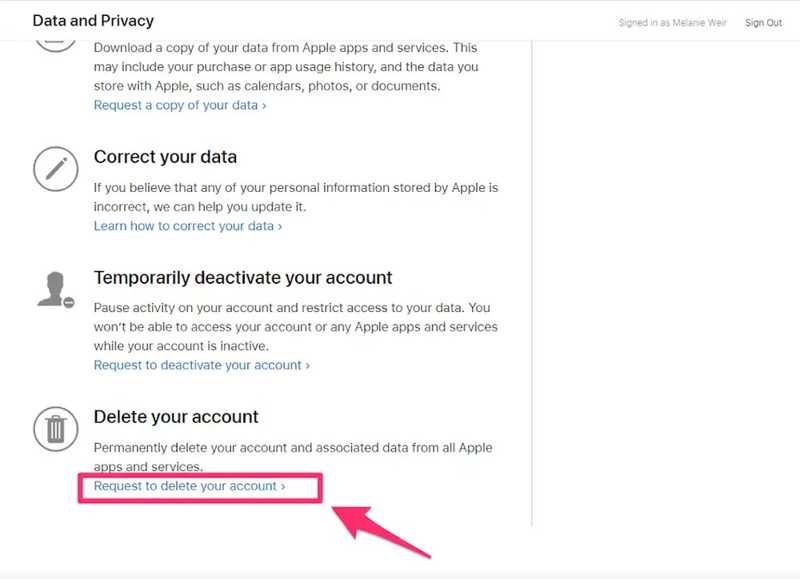
Se vuoi eliminare temporaneamente l'account, premi Richiedi di disattivare il tuo account sotto il Disattiva temporaneamente il tuo account titolo e segui le istruzioni sullo schermo per completarlo.
Per eliminare definitivamente il tuo account, premi il pulsante Richiesta di eliminare il tuo account link sotto cancella il tuo account.
Passo 3. Abbassa il Seleziona un motivo opzione e scegli il motivo per cui desideri eliminare l'account. Fai clic su Continua pulsante per andare avanti.
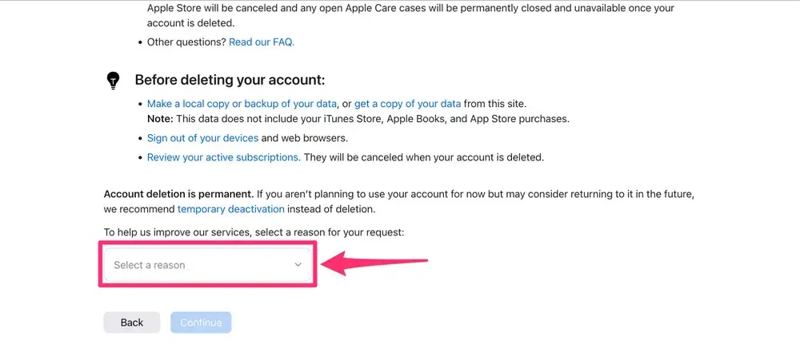
Passo 4. Apple ti spiegherà cosa succede dopo aver eliminato il tuo account. Leggilo attentamente e clicca su Continua pulsante per procedere.
Passo 5. Successivamente, leggi i termini e le condizioni per l'eliminazione dell'account. Spunta la casella accanto a Ho letto e sono d'accordo con queste condizionie colpisci Continua.
Passo 6. Seleziona un indirizzo email o un numero di telefono per ricevere gli aggiornamenti sullo stato e fai clic ContinuaSe l'indirizzo email o il numero di telefono non sono disponibili, seleziona Utilizza un indirizzo email diverso or Usa un numero di telefono diversoe lasciare le informazioni corrette.
Passo 7. Riceverai quindi un codice di accesso univoco. Annotalo o copialo. È indispensabile se cambi idea. Clicca su Continua pulsante.
Passo 8. Quando richiesto, inserisci il codice di accesso e premi Continua. Infine, fai clic sul cancellare l'account pulsante per confermare la cancellazione dell'account iCloud.
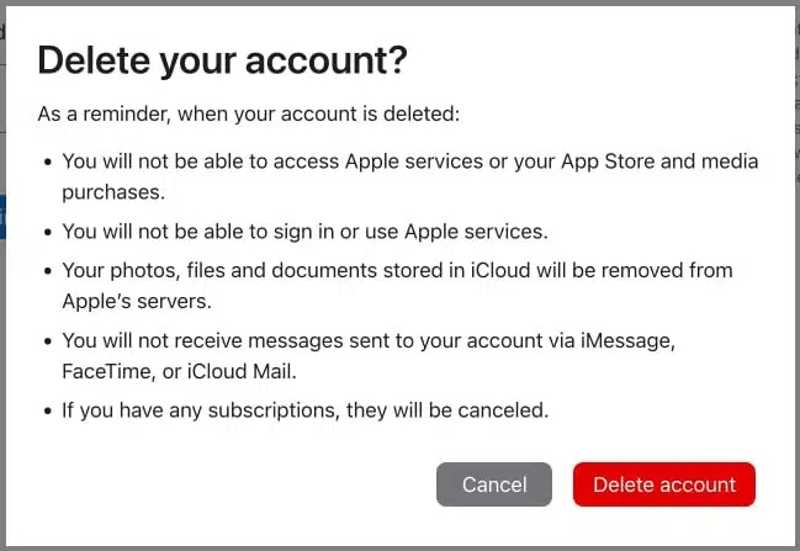
Parte 6: Eliminare l'account iCloud su iPhone senza password
Se hai dimenticato la password del tuo ID Apple, cancellare l'account iCloud dal tuo iPhone è difficile. Fortunatamente, Sblocco iOS di Apeaksoft può aiutarti a risolvere questo problema. È in grado di eliminare un account iCloud da qualsiasi dispositivo iOS senza restrizioni.
Il modo migliore per eliminare l'account iCloud dall'iPhone senza password
- Rimuovi il tuo account iCloud senza la password.
- Disponibile per un'ampia gamma di situazioni, ad esempio su iPhone disabilitati.
- Non richiede la password dell'ID Apple o il codice di accesso dell'iPhone.
- Supporta le ultime versioni di iPhone, iPad e iPod.
- Offri funzionalità bonus, come Bypass del tempo di utilizzo dello schermo.
Download sicuro
Download sicuro

Come eliminare un account iCloud su iPhone senza password
Passo 1. Collegamento al tuo iPhone
Esegui il miglior software di rimozione di iCloud dopo averlo installato sul tuo PC. Esiste un'altra versione per Mac. Scegli Rimuovi ID Apple modalità. Collega il tuo iPhone al PC con un cavo Lightning. Fai clic su Inizio pulsante per continuare.

Passo 2. Rimuovi l'account iCloud
Se la funzione Dov'è è disattivata, è necessario attendere il completamento del processo.
Se Dov'è è abilitato su iOS 11.3 o versioni precedenti, apri Impostazioni profilo app, scegli Generale, selezionare Rimuovie tocca Ripristina tutte le impostazioniUna volta riavviato l'iPhone, il software svolgerà il suo compito.
Se Dov'è è abilitato su iOS 11.4 o versioni successive, attiva 2FA. 0000 per caricare le informazioni del tuo dispositivo, controllale e fai clic Inizio per scaricare il firmware. Quindi digita 0000 e colpisci Sbloccare per iniziare a eliminare il tuo account iCloud dal tuo dispositivo.

Conclusione
Questa guida ha spiegato come farlo rimuovere un account iCloudDovresti capire cosa succederà dopo aver eliminato il tuo account. Dopodiché, puoi seguire la nostra guida per eliminare correttamente l'account dal tuo dispositivo iOS. Apeaksoft iOS Unlocker è l'opzione migliore per completare l'operazione senza password. Per altre domande su questo argomento, lascia un messaggio qui sotto.
Articoli Correlati
iCloud DNS Bypass significa usare DNS per bypassare il blocco di attivazione di iCloud. Clicca qui per afferrare gratuitamente il bypass DNS su iPhone/iPad per sbloccare i tuoi dispositivi iOS!
Apple ID e iCloud sono due servizi diversi, ma è possibile accedervi con lo stesso indirizzo email e la stessa password. In realtà, però, si tratta di due account.
Cos'è iCloud Backup? iCloud può effettuare il backup di tutto sui tuoi dispositivi Apple? Come accedere a iCloud Backup? Ottieni tutte le risposte da questo post.
Vuoi sincronizzare iCloud? Ecco una guida completa per sincronizzare efficacemente i tuoi dati tramite iCloud su iPhone, MacBook e PC.

